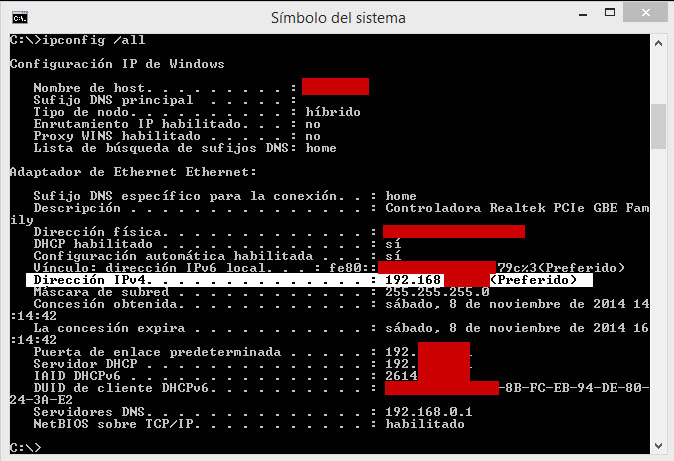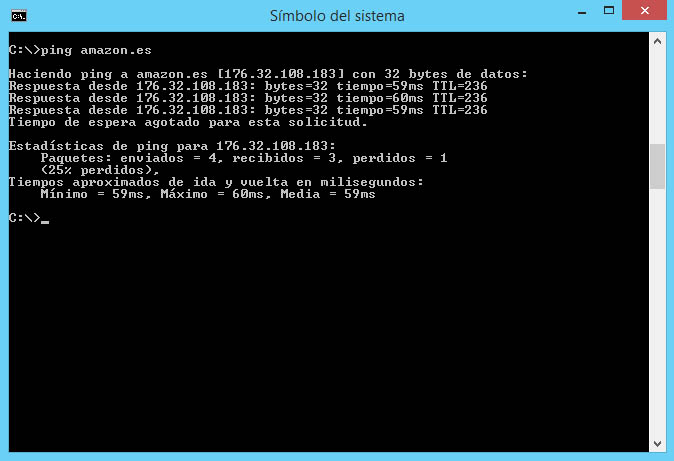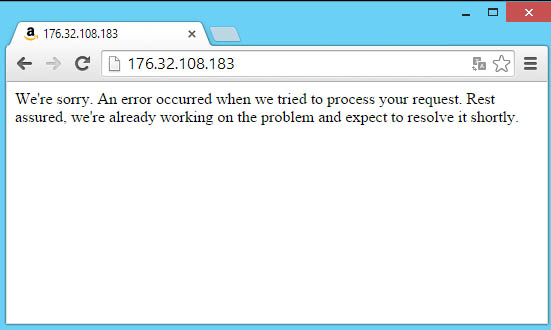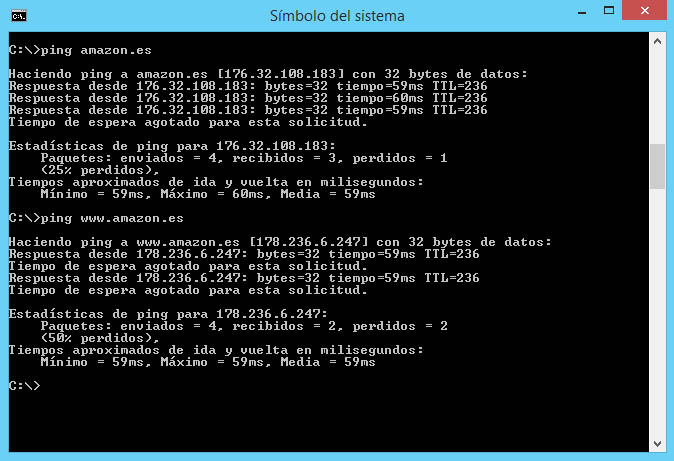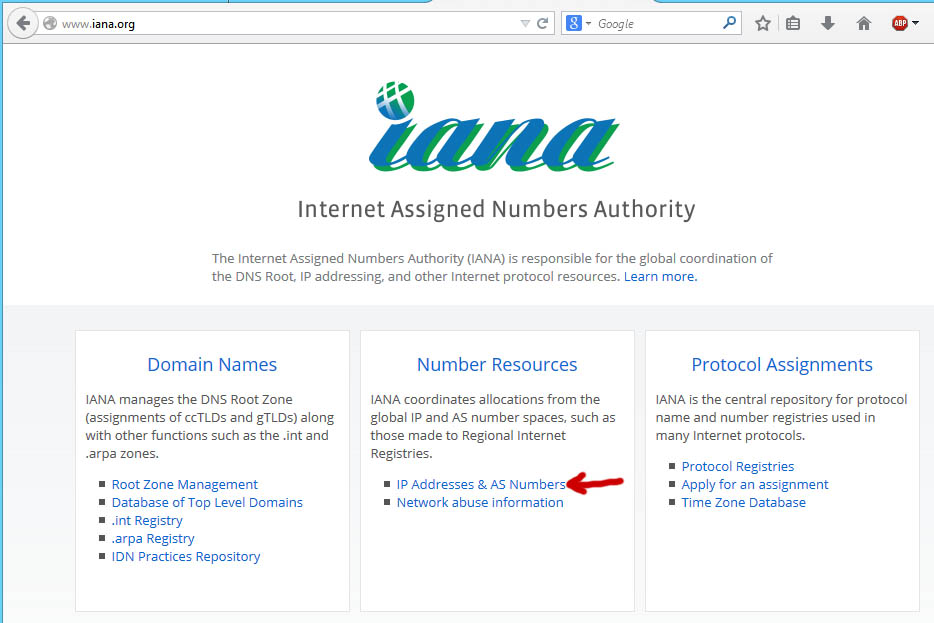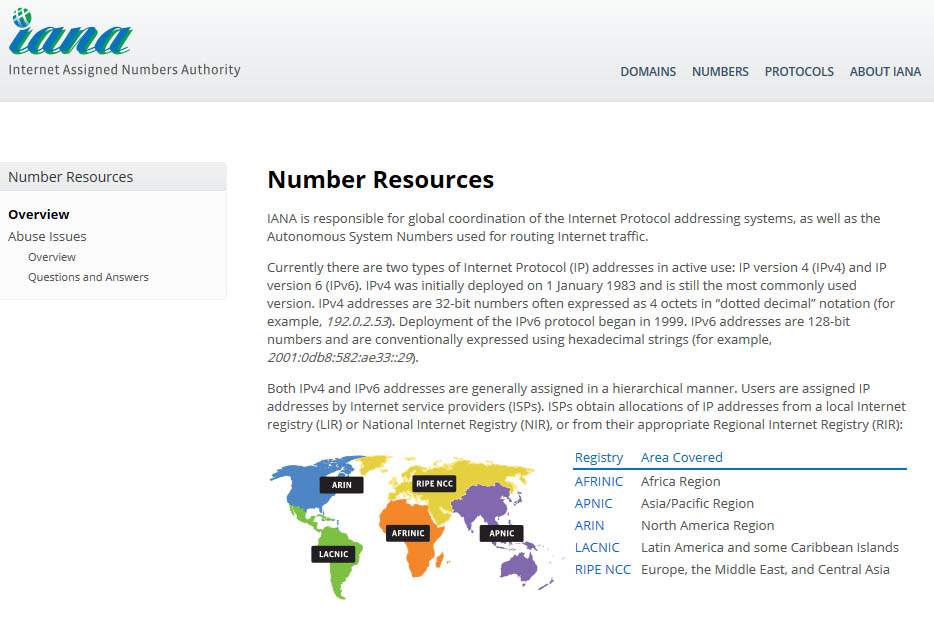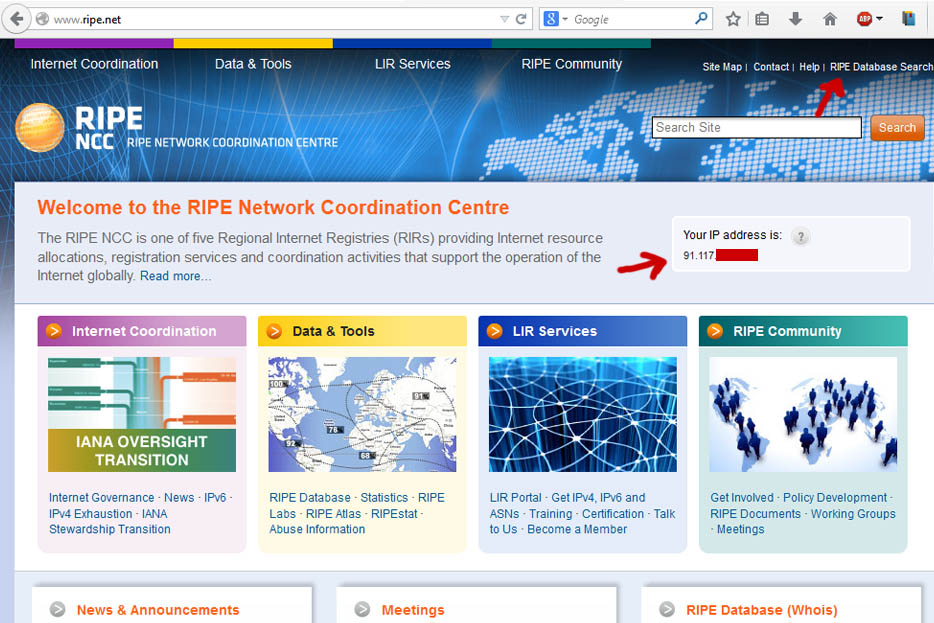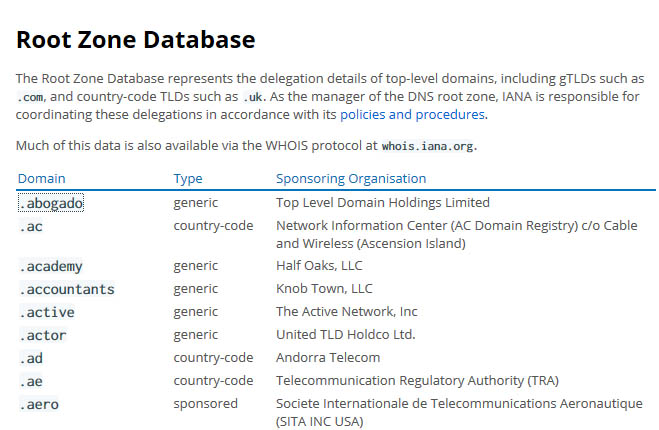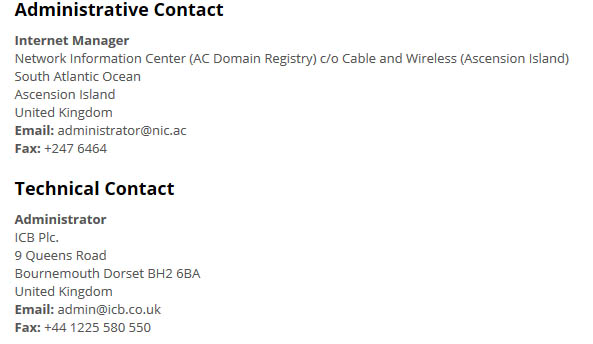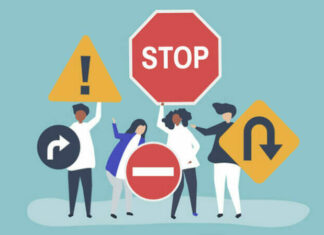Todo equipo conectado a Internet tiene una IP, que no es más que una dirección compuesta por hasta 3 dígitos en 4 bloques. Con la IP un dispositivo tiene una dirección en la Red, de forma que puede comunicarse con el resto.
Si bien este concepto es conocido por la gran cantidad de usuarios, muchos no saben distinguir la IP interna de nuestra propia red, a la IP que se nos muestra cuando navegamos por la Red, enviamos un email o accedemos a un servicio online.
Si tenemos un router en casa podemos conectar distintos dispositivos al mismo, tanto el PC, el móvil, la tablet… por lo que estamos creando una red interna del router hacía dentro y todos estos dispositivos saldrán a Internet desde una única IP, en redes más grandes puede haber varias IP de salida, que es la propia que nos otorga nuestro proveedor de servicios que nos conecta con Internet.
¿Es la IP de mi PC la que sale a Internet?. No, ya que esa es la IP asignada en nuestra red interna por el router, pero la IP que dejará nuestra huella por Internet será la IP externa. Las IPs internas son aquellas que empiezan por 10, 127, 169.254, 172.16 a 172.31, 192.168. Esto es muy importante saberlo, porque si queremos más adelante localizar una IP tendremos que tener en cuesta que estamos en IPs que salen a Internet y no las que estan dentro de una propia Red.
Por otro lado, es necesario saber que la IP no es fija, salvo que se haya contratado una IP fija pagando una tasa mensual, así que por norma general al reiniciar el router se nos asigna una IP libre, esto es así por la saturación de dispositivos que existen en la actualidad y agotan las dirección IP, en la versión 4. Por ello, con IPv6 se corrige este problema de falta de direcciones IP.
Vamos a la prácticas para entender un poco lo visto hasta ahora.
Iniciaremos la consola de Comandos también conocida como consola de MSDOS, para ello basta ejectuar el comando CMD desde Inicio-Ejectuar o para los usuarios de Windows 8 desde el propio buscador, para posteriormente pulsar Enter.
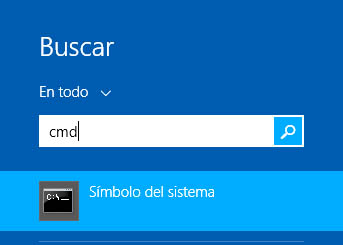
Ahora ejecutamos dentro de la consola el comando «Ipconfig /all» para que nos salga la información de la Red y la IP interna que tiene nuestro dispositivo. No vamos a destacar más información de la aquí mostrada, aunque cabe saber que viene reflejado hasta el número del propio adaptador de Red.
Dirección IPv4 muestra la dirección interna en la Red, es decir del router hacía dentro, es por tanto la dirección que nos ha dado el router.
A su vez si escribimos la dirección de «servidores DNS» en nuestro navegador podremos ver, según el proveedor de servicios, los equipos conectados a nuestra Red interna.
Pero esta IP que aqui conseguimos no es la dirección con la que nos ven los demás fuera de la Red interna, ya que nosotros salimos a Internet por medio de router, será por tanto esa la IP que tendremos cara al exterior. Es algo que veremos más adelante.
Con estos conceptos básicos, vamos a conocer la IP de una dirección Web y partiendo de esa IP podremos sacar muchos datos de dicha dirección.
Asi que ahora lo que haremos no será ver la IP interna de nuestra red, sino irnos a la dirección IP que tiene un dominio en concreto. Para esto solo tenemos que hacer un «ping» a una dirección web desde la propia consola. En este ejemplo vamos a ver la dirección IP de amazon.es.
Como se puede observar la dirección es 176.32.108.183 así que en esa IP podríamos llegar amazon.es, por ejemplo vamos a poner esta dirección IP en nuestro navegador para ver si nos lo permite Amazon.
Bloquean el acceso directamente por dirección IP, no es habitual, no obstante podemos ver el favicon de Amazon que nos indica que el servidor tiene esa IP.
También es importante hacer el ping con www porque a veces las IP cambian por tener distintos servidores.
En todo caso ya disponemos de la IP de amazon.es.
El servicio que convierte las direcciones IP a nombres legibles se conoce como servicio DNS.
Ahora que tenemos una dirección IP, en este caso amazon.es, de cualquier máquina podemos saber más datos de esa dirección. Para ello necesitamos ir a la Autoridad mundial en direcciones IP, que es la web de www.iana.org. Aquí se asignas las IP a nivel mundial por lo tanto es quien tiene la información de cada una de ellas.
A su vez Iana tiene otros registradores que controlan las IPs según su lugar. Asi que nos vamos a IP Addresses & AS Numbers.
Como sabemos que nuestra IP es de Amazon y que su dominio .es es un dominio de España, debemos irnos a RIPE que es la encargada de Europa en general. Si tuviesemos dudas de donde puese estar dicha IP tendríamos que ir paso a paso por los registradores. Asi que nos vamos a RIPE haciendo click en su enlace.
En ripe.net podemos ver en la pantalla principal nuestra IP, ahora ya sabemos que esta no es la IP de nuestro PC sino la IP de salida de nuestro router hacía Internet. Pero lo que nos interesa es RIPE Database Search, ahi es donde vamos a buscar la información de las IPs.
Ya sabemos que es Amazon, esto es muy importante porque a veces hay IPs que se hacen pasar por alguien que no es. Además tenemos un nombre y teléfono de contacto de esa persona administradora, así como su ubicación.
Esta información la podemos conseguir de todas las IP que tengamos, es decir, en el mismo RIPE podemos ver nuestra IP si la copiamos y pegamos en el cuadro de búsqueda veremos información, pero no de la persona, sino del proveedor.
Con una IP podemos buscar al proveedor de servicios no de la persona. Como ya hemos comentado la IP es la que sale de nuestro router es decir, la que nos han asignado la compañia. Recordemos que la otra IP que veíamos era la Interna. Pero el proveedor de servicios sabe a que persona le ha asignado esa IP, por hora y día, de tal modo que tenemos un teléfono de contacto del proveedor que con orden judicial nos indicaría la persona que ha tenido esa IP. Una vez localizado el propietario de la Red, si es una Red interna con varios ordenadores, sería el administrador de esa Red que nos diría que persona se ha conectado en el ordenador que buscamos, por medio de su IP interna.
Hay muchas páginas en Internet que hacen esto mismo e incluso realizan una geolocalización. Ahora bien, aquí estamos explicando como hacerlo por las web oficiales, las que nos garantizan estos datos y que incluso pueden incorporarse en un atestado policial.
Vamos a ir a un paso más allá.
Ya sabemos como localizar una IP desde un dominio. Pero ahora podemos saber más sobre los dominios si volvemos a IANA.
Vamos a pulsar en Database of Top Level Domains y nos va a decir los dominios legales y asignados que existen en Internet.
Ahora basta con pulsar sobre cualquier dominio, como .ac y nos saldrán más datos, entre ellos:
¿Para qué nos valen estos datos?. Pues son los contactos oficiales en referencia a las extensiones de dominio. Asi que si por ejemplo existe una página o una Web ilegal en Internet, o bien en la que estemos realizando una investigación, despues de haber capturado todo lo que necesitaramos y haber hecho las copias de imagenes, texto o páginas, podemos solicitar a dicho contacto que bloquee esa web, bien desde su correo o por email. Para ello es necesario hacer dicho requerimiento desde un organismo oficial y no a título partícular, como es lógico. El administrador del nombre de dominio verificará nuestra petición y si incumple los acuerdos establecidos procederá a eliminarla del dominio. No siempre es así, depende el país al que se haga el requerimiento.
Lo que debemos tener en cuenta es que en Internet siempre se dejan rastros que se pueden investigar, por ello estos conocimientos básicos son necesarios ya que también nos valdrán para la localización de emails. Debemos hacer mención que a veces, con las redes Tor como explicábamos en este artículo nos vamos a ver muy limitados por la estructura de anonimato que forman en la misma. Es por ello, que siempre que hagamos algún tipo de investigación que requiera que no nos descubran deberemos acceder por medio de ellas.